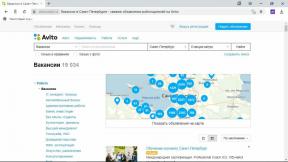Cum de a naviga pe web în Google Chrome, fără o conexiune la rețea
Browsere De Tehnologie / / December 19, 2019
De fiecare dată când aveți nevoie pentru a vizualiza orice pagină de pe Web, browser-ul trimite o cerere către serverul adecvat, și apoi încarcă conținutul dorit. În cazul în care conexiunea la rețea este offline, veți vedea un mesaj despre imposibilitatea de a afișa această pagină. Cea mai ofensiva, care apare chiar și atunci când încercați să vizualizați pagina pe care le-ați vizitat deja, iar întregul conținut al care este salvată în memoria cache pe hard disk. Cu toate acestea, există o oportunitate de a preda browserul Google Chrome pentru a extrage conținutul și afișa corect paginile chiar și fără o conexiune la rețea.
Pentru a activa această opțiune, va trebui să deschideți o pagină cu setările browser-ului experimentale. Pentru a face acest lucru, tastați în bara de adrese chrome: // flags / și apăsați enter. Apoi găsiți și activați opțiunea numită „Show buton pentru a descărca o copie locală a inactiv.“ Reporniți browser-ul.

Acum, când doriți să vizualizați offline într-una din paginile vizitate anterior, veți vedea standard de notificare cu privire la imposibilitatea de a încărcăturii sale, și un nou buton de lângă „Deschide o copie salvată.“ Când este apăsat, acesta va fi descărcat o copie a existente stocate pe hard disk-ul în timpul vizitei anterioare la site-ul.

De obicei, copia locală nu este prea diferit de original, ca Google Chrome cache-ul HTML, imagini, JavaScript și CSS. Cu toate acestea, dacă pagina are o structură complicată, video încorporat sau alt conținut multimedia, este, desigur, nu vor fi afișate.
Această funcție este utilă pentru toți utilizatorii care au o conexiune instabilă la rețea sau sunt forțați să lucreze deconectat periodic. Acum puteți încărca întotdeauna o pagină care a fost deja deschis înainte, și pentru a citi un articol, indiferent de disponibilitatea unei conexiuni de rețea.